AutoCAD造型实例:一字形螺丝刀头
来源:岁月联盟
时间:2007-12-24
本文介绍用AutoCAD制作一字形螺丝刀头造型的方法和技巧。
螺丝刀头分“一”字形和“十”字形,今天我们介绍“一”字形螺丝刀头的画法。
 完成效果
完成效果
1、CAD中画一个直径6长200的圆柱体。
 图1
图1
2、端面拉伸30、倾斜角度-12。
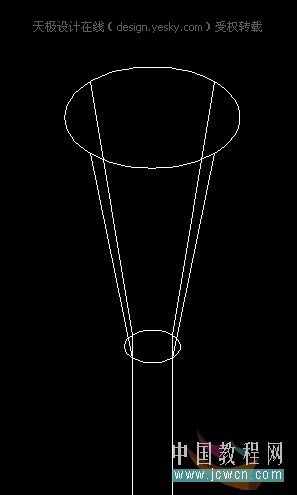 图2
图2
3、大圆面画中心线,向两边偏移0.5。
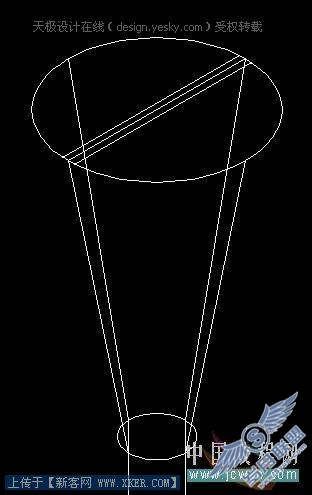 图3
图3
4、三点剖切。
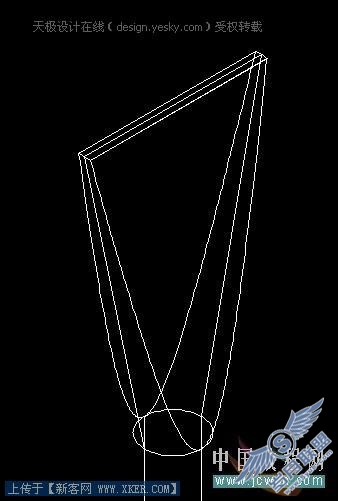 图4
图4
5、画出需要的线。
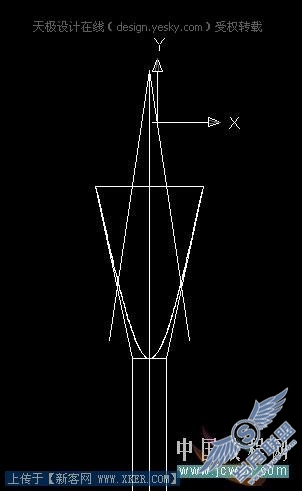 图5
图5
6、连成一个闭合环——面域——拉伸成体。
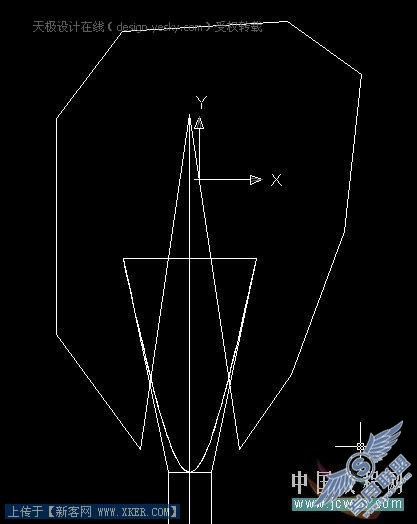 图6
图6
7、差集。
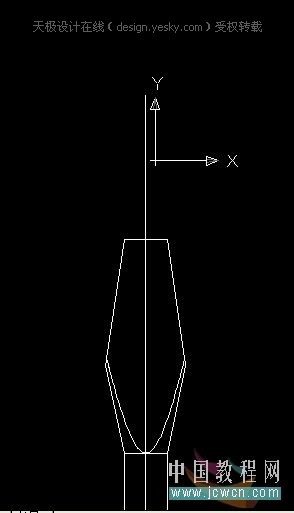 图7
图7
8、最后倒一下圆角就完成了。
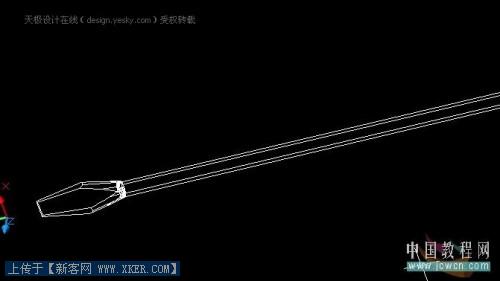 图8
图8
 图9
图9
上一篇:AutoCAD输出图像文件
